Šajā rokasgrāmatā uzzināsiet, kā efektīvāk strādāt programmā Microsoft Excel, izmantojot ChatGPT. Neatkarīgi no tā, vai jums nepieciešamas sarežģītas formulas vai palīdzība VBA koda rakstīšanā pielāgotām funkcijām, šajā rokasgrāmatā soli pa solim uzzināsiet, kā paplašināt savas zināšanas un prasmes programmā Excel. Iesim uzreiz un izmantosim mākslīgā intelekta priekšrocības izklājlapās.
Galvenās atziņas
- ChatGPT var palīdzēt izveidot Excel izklājlapas un aprēķināt formulas.
- Tā ļauj viegli kopēt formatētas tabulas programmā Excel.
- Izmantojot ChatGPT, varat izveidot funkcijas, kas pārbauda konkrētus nosacījumus (piemēram, cena zem noteiktas vērtības).
- Izmantojot VBA kodu, varat izveidot automatizētus procesus programmā Excel.
- Lai izmantotu VBA, ļoti svarīga ir iespēja aktivizēt izstrādātāja izvēlni programmā Excel.
Soli pa solim
Lai izmantotu ChatGPT priekšrocības programmā Excel, izpildiet tālāk aprakstītās darbības:
Pirmkārt, jums jāpalūdz ChatGPT izveidot jums parauga izklājlapu. Piemēram: "Lūdzu, izveidojiet Excel izklājlapu automašīnu pārdošanai.". Pēc tam ChatGPT piedāvās struktūru, ietverot kolonnas, piemēram, marka, modelis, gads, cena un pārdošanas datums.
Kad tabula ir izveidota, varat to kopēt programmā Excel. Atlasiet tekstu, pēc tam nospiediet "Ctrl + C" vai noklikšķiniet ar peles labo pogu un izvēlieties "Kopēt". Pēc tam aizveriet Excel dokumentu un ielīmējiet tabulu, izmantojot "Ctrl + V".
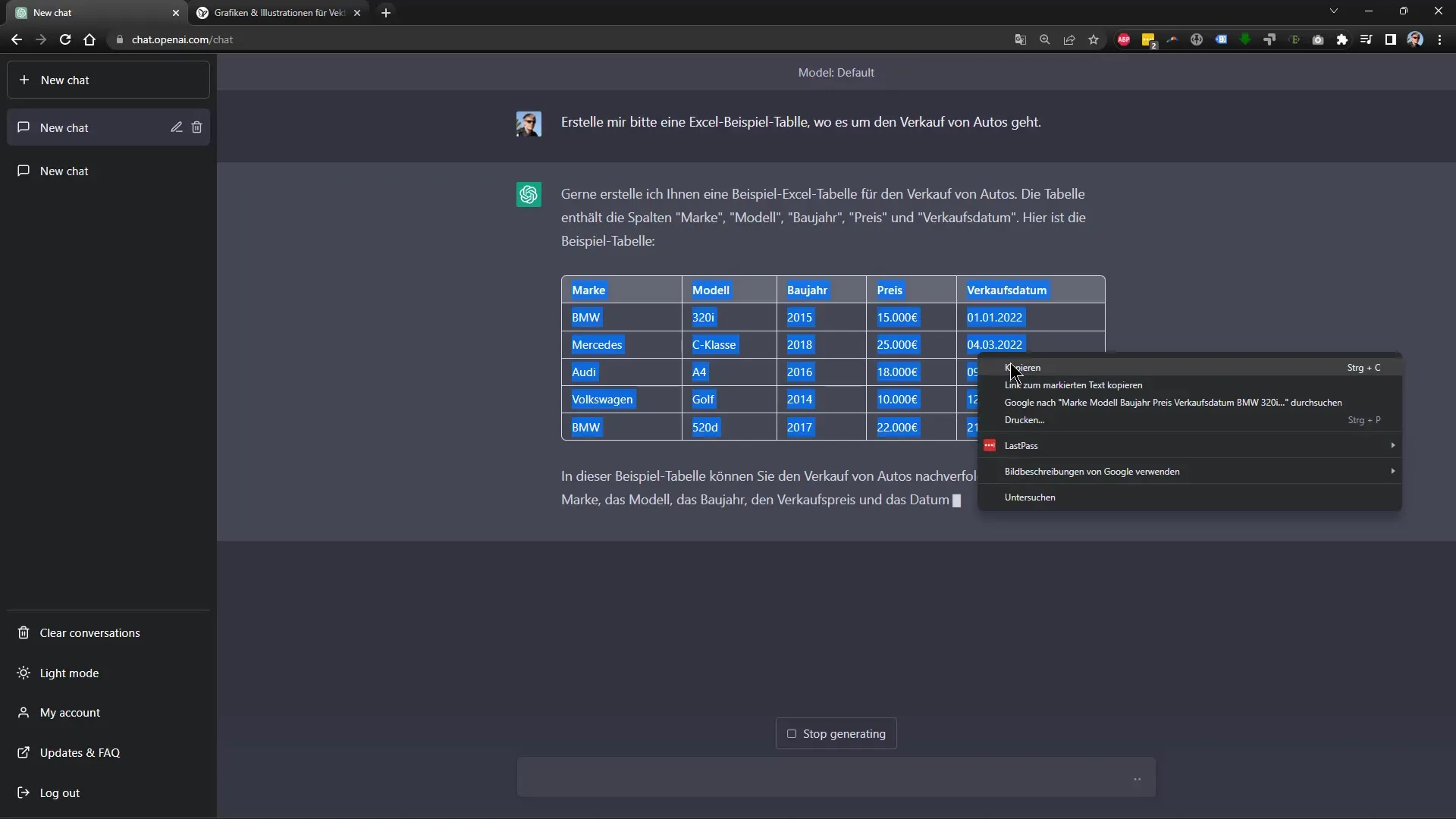
Tagad jums ir formatēta tabula ar pareiziem virsrakstiem un pat eiro simbolu cenām. Lai pārliecinātos, ka varat efektīvi izmantot izklājlapu, iespējams, vēlaties funkcionālu formulu, kas parāda, vai automašīna ir lēta. Viena no iespējām būtu uzrakstīt nosacījuma formulu, kas parāda, kad cena ir zemāka par 16 000.
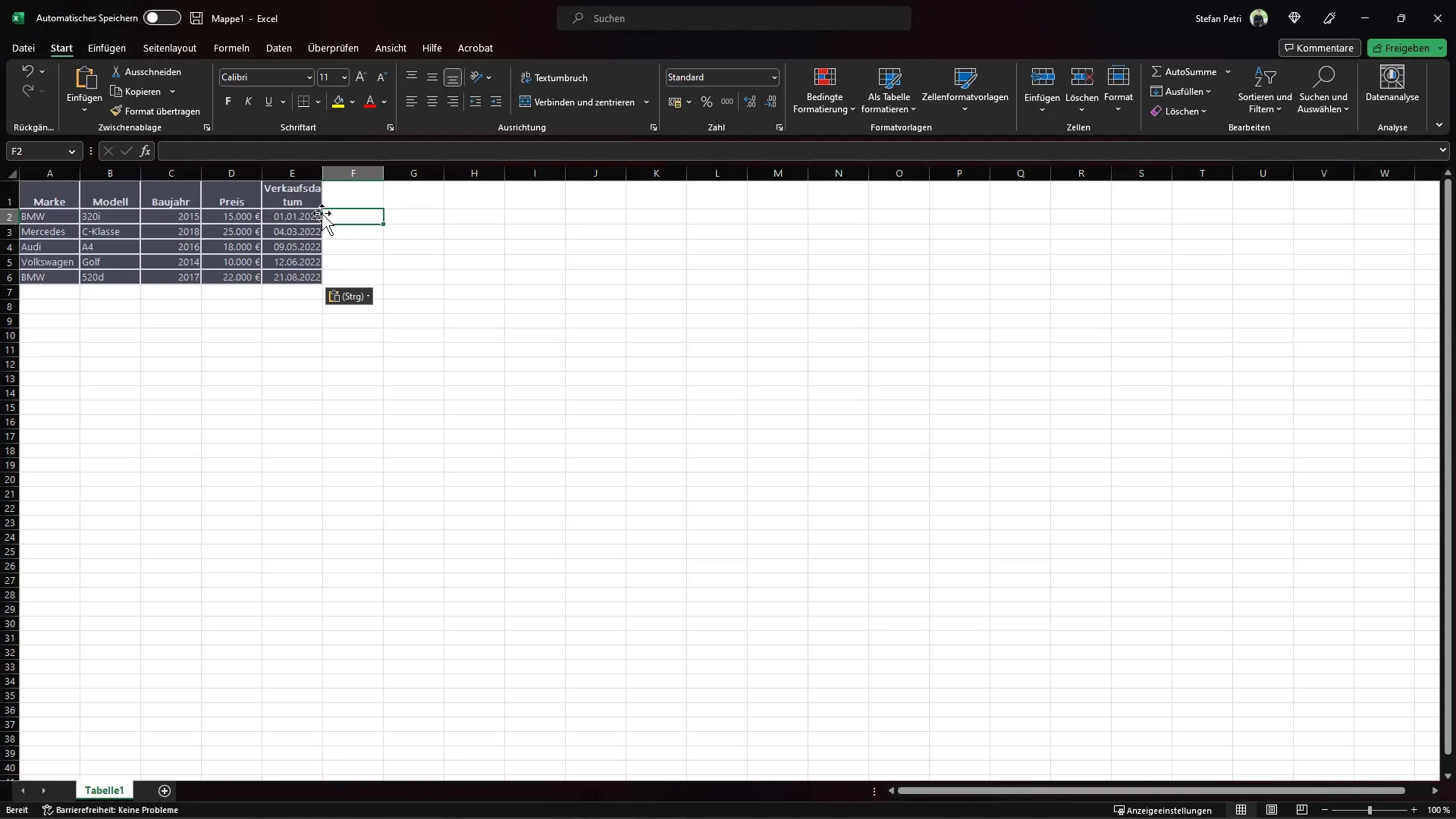
Varat arī lūgt ChatGPT uzrakstīt konkrētu formulu: "Vai varat uzrakstīt funkciju, kas jaunā slejā parāda, vai automašīna ir lēta, ja tās cena ir zemāka par 16 000?". Izveidotā formula būs angļu valodā, bet jums jāpārliecinās, ka tā ir iztulkota vācu Excel sintaksē.

Nokopējiet pareizo formulu un ielīmējiet to norādītajā slejā. Tagad jums vajadzētu būt iespējai vilkt formulu uz leju, lai to piemērotu visiem pārējiem automātiskajiem ierakstiem izklājlapā.
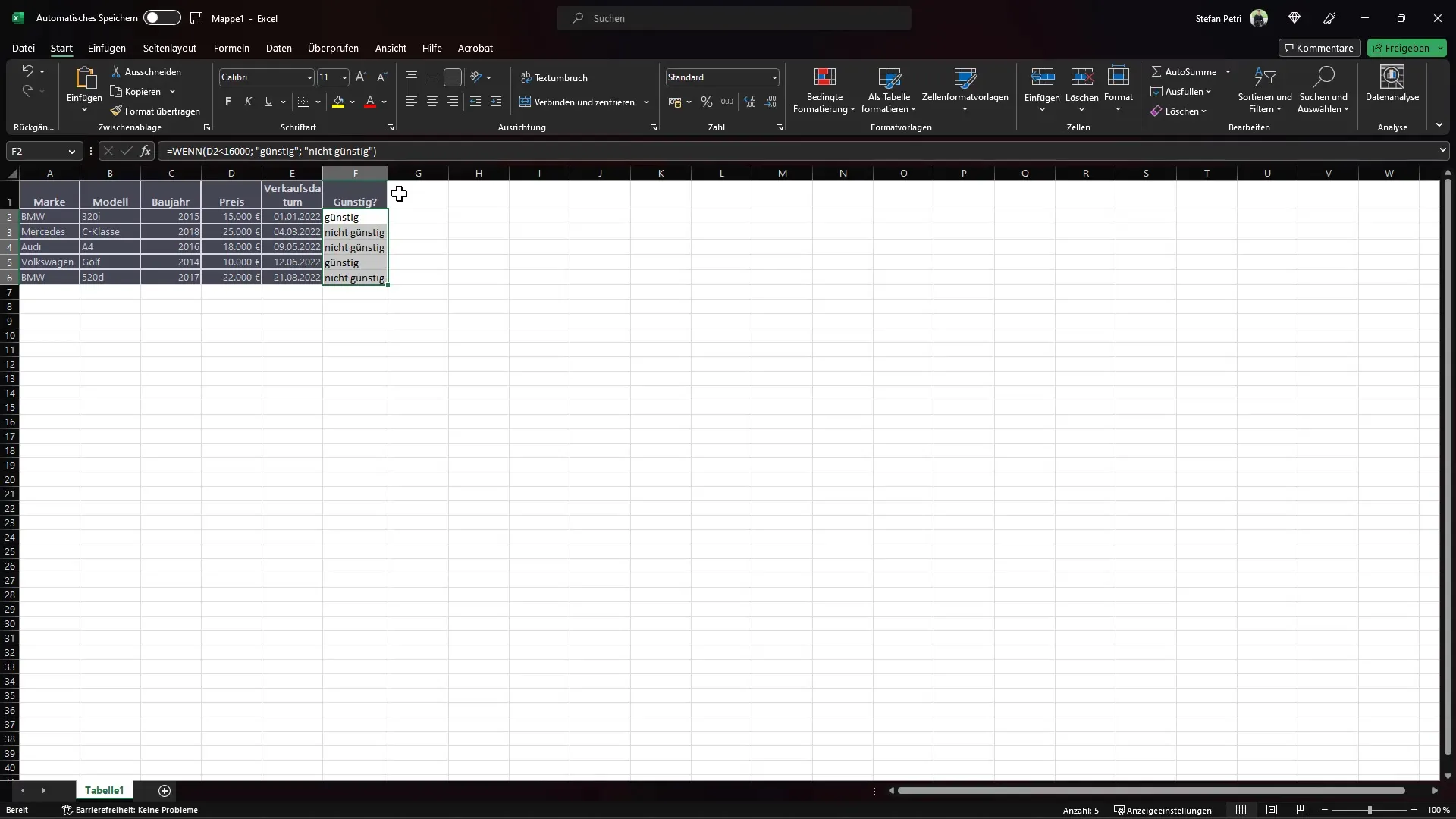
Lai atklātu vēl vairāk Excel funkciju, apskatiet, kā var aktivizēt izstrādātāja izvēlni. Lai to izdarītu, dodieties uz "Failu", pēc tam uz "Iespējas" un visbeidzot uz "Pielāgot lenti". Pārliecinieties, ka ir atzīmēta izvēles rūtiņa "Izstrādātāja rīki".
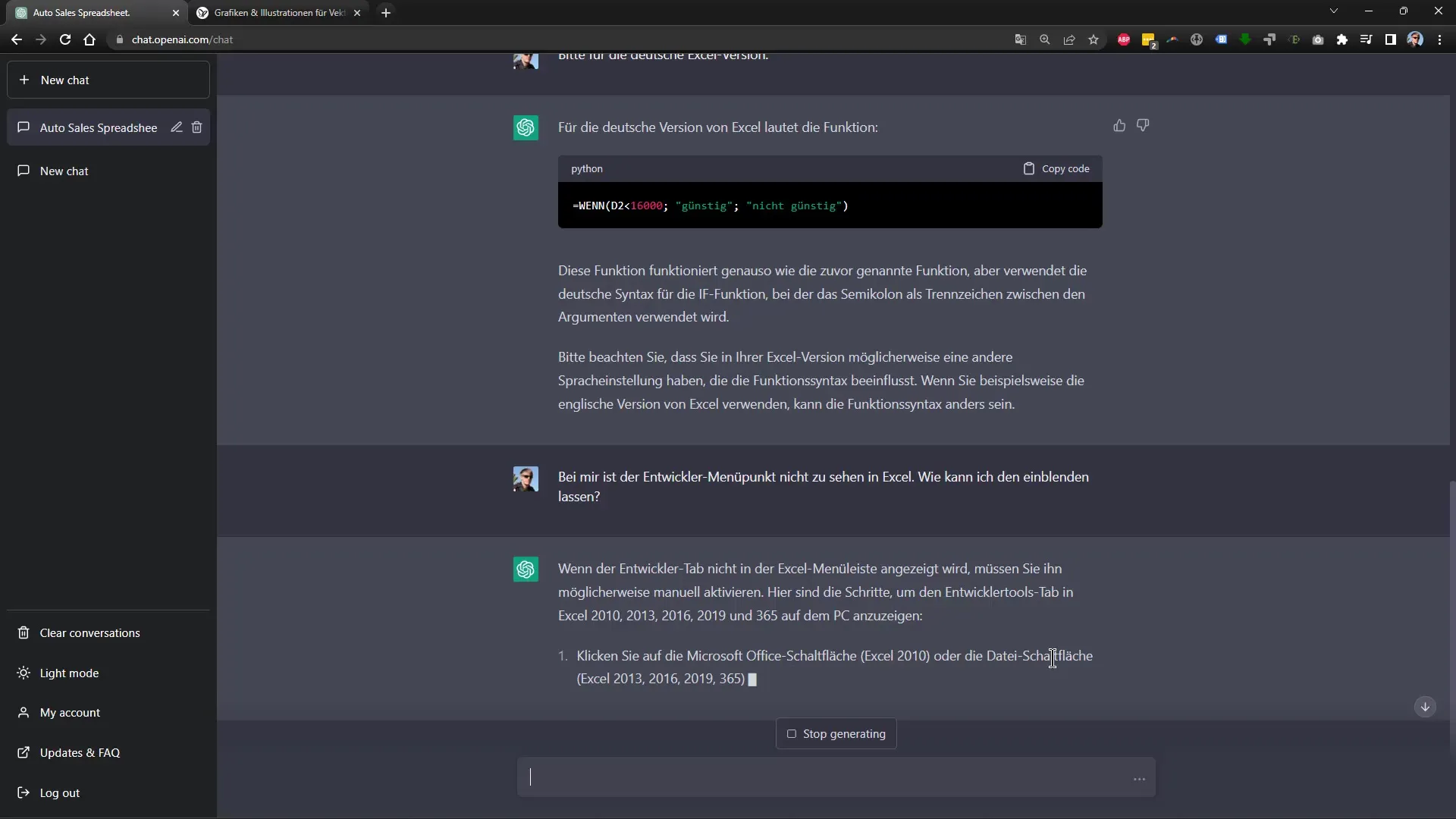
Tiklīdz ir aktivizēta izstrādātāja izvēlne, varat izmantot Visual Basic for Applications (VBA). Iznirstošajā logā, kas parādās pēc noklikšķināšanas uz "Visual Basic", būs iespēja rakstīt savus VBA skriptus. Piemēram, jūs varētu pieprasīt ChatGPT kodu, kas, nospiežot attiecīgo pogu, izveidos parauga tabulu.
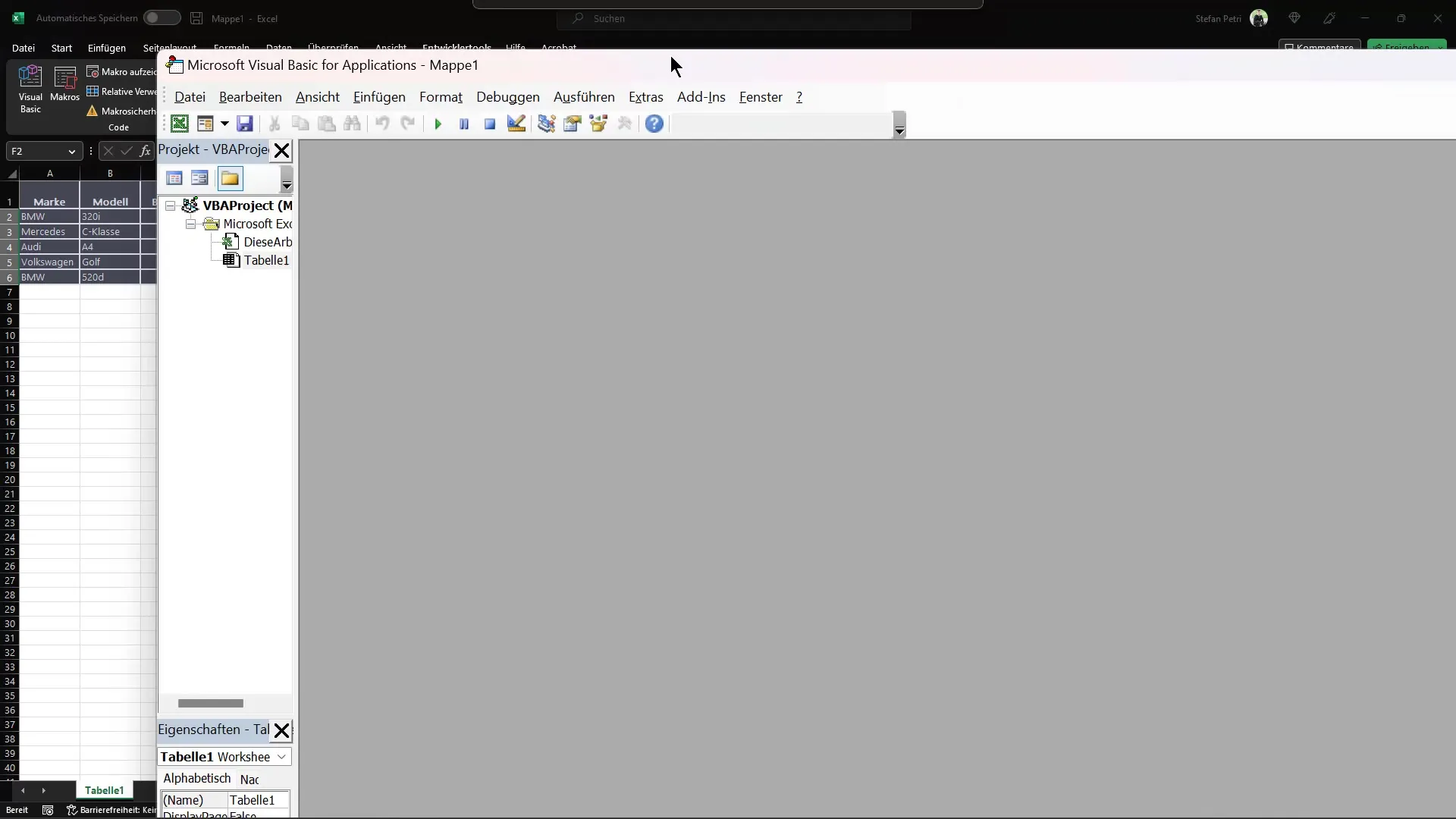
Šeit ir piemērs, kā var izmantot formulējumus: "Vai varat, lūdzu, izveidot man VBA kodu, kas izveidos automašīnu pārdošanas parauga tabulu?". ChatGPT jums izveidos kodu, kuru varēsiet ielīmēt tieši Excel dokumentā.
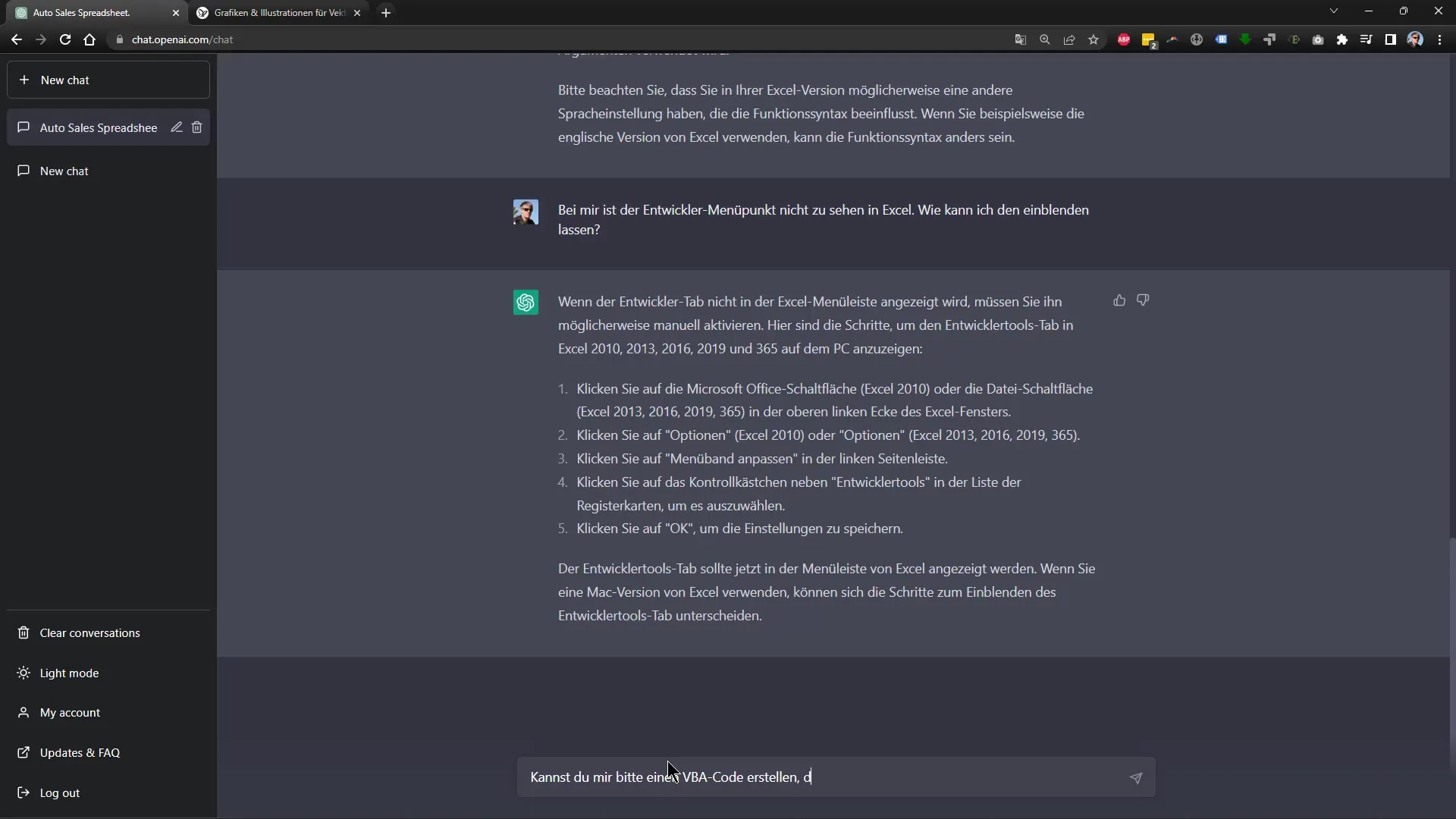
Pēc tam, kad esat nokopējis kodu VBA logā, varat to saglabāt. Aizveriet VBA logu un atgriezieties savā Excel dokumentā, lai izveidotu tabulu. Cilnē "Makro" atradīsiet tikko ieprogrammēto funkciju.
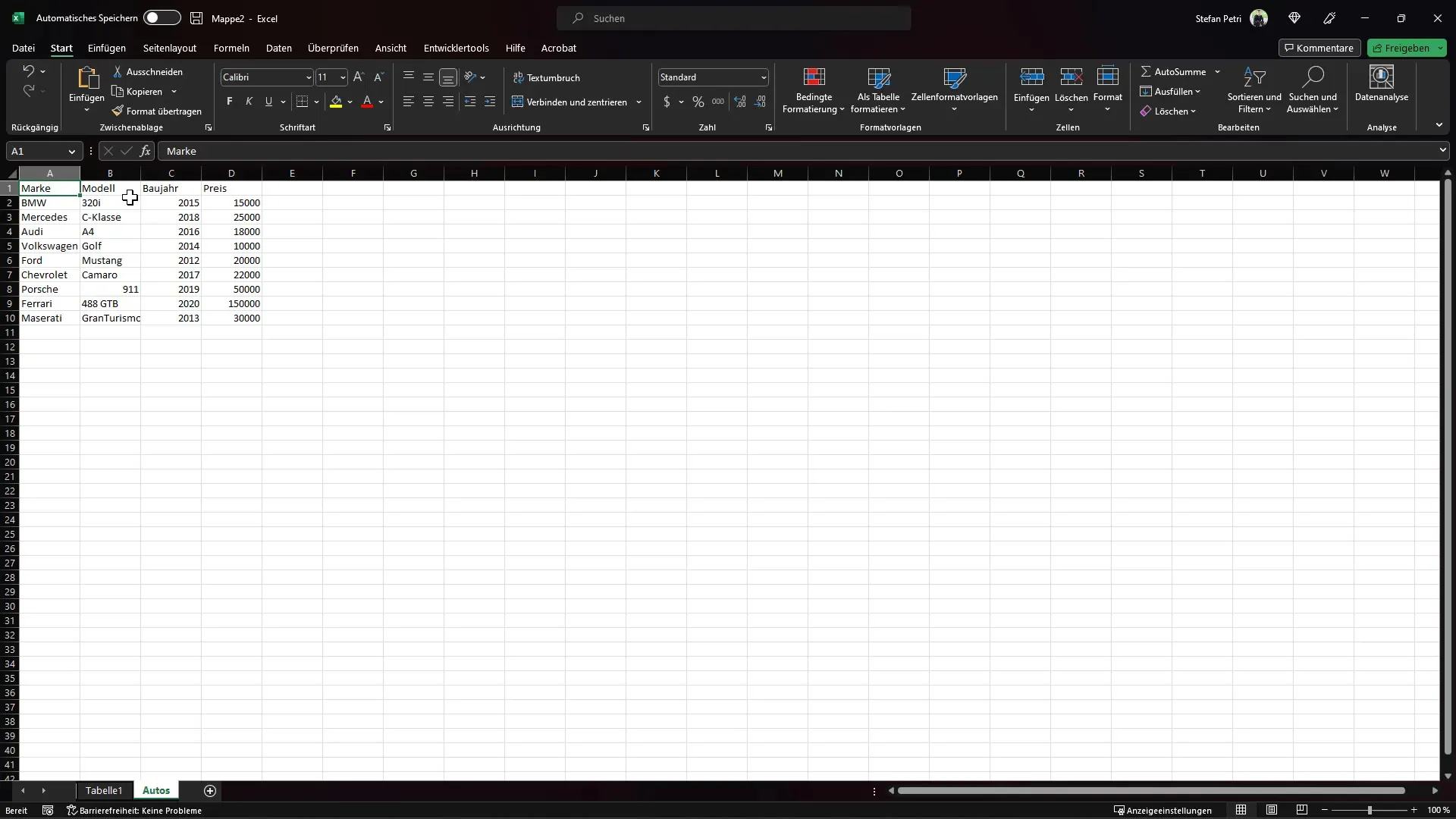
Izpildot makro, jūs redzēsiet, ka parauga tabula ir izveidota, kā tas bija nepieciešams. Tas ļauj jums automatizēt uzdevumus un ievērojami palielināt darba efektivitāti programmā Excel.
Kopsavilkums
Izmantojot ChatGPT, varat ne tikai izveidot tabulas, bet arī izmantot sarežģītas Excel funkcijas un VBA kodus, lai automatizētu savu darbu un padarītu to efektīvāku. Izmantojot šo rokasgrāmatu, jums būs pieejami nepieciešamie soļi, lai Excel prasmes paceltu nākamajā līmenī.
Biežāk uzdotie jautājumi
Kā es varu izmantot ChatGPT programmā Excel?Jūs varat lūgt ChatGPT palīdzēt jums izveidot tabulas, formulas vai VBA kodu.
Kā aktivizēt izstrādātāja izvēlni programmā Excel?Lai aktivizētu izstrādātāja izvēlni, dodieties uz "Failu", pēc tam uz "Iespējas" un visbeidzot uz "Pielāgot lenti".
Vai es varu izveidot Excel formulas ar ChatGPT? Jā, jūs varat lūgt ChatGPT izveidot konkrētas formulas, un tas jums izveidos atbilstošu formulu.
Kā VBA darbojas programmā Excel?Izmantojot VBA, varat rakstīt savus skriptus, lai automatizētu uzdevumus programmā Excel.
Vai es varu saglabāt savus Excel failus pēc tam, kad esmu pievienojis kodu?Jā, ir svarīgi saglabāt izmaiņas pēc tam, kad esat pievienojis VBA kodu, lai izmantotu funkcijas.


